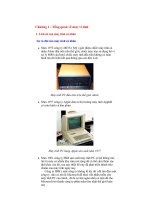Tổng quan về máy vi tính - Chương 15
Bạn đang xem bản rút gọn của tài liệu. Xem và tải ngay bản đầy đủ của tài liệu tại đây (1.45 MB, 27 trang )
Chương 15 - Nối mạng LAN
1. Mạng LAN ( Local Area Network - Mạng cục bộ )
z
Mạng LAN là mạng cho phép kết nối nhiều máy tính lại với
nhau trong phạm vi một phòng, một tổ chức, một cơ quan với
mục
đích :
- Liên lạc các máy với nhau
- Chia sẻ thông tin
- Chia sẻ tài nguyên
Mạng LAN kết nối nhiều thiết bị .
2. Các kiểu đấu mạng LAN
a) Mạng LAN đấu kiểu BUS
Mạng LAN đấu kiểu BUS
z
Với kiểu BUS các máy tính được nối với nhau thông qua một
trục cáp, ở hai đầu trục cáp có các Terminador đánh dấu điểm
kết thúc đường trục, mỗi máy tính được nối với đường trục
thông qua một Transceptor .
z
Ưu điểm
:
+ Ưu điểm của cách đấu mạng này là tiết kiệm được dây cáp
z
Nhược điểm
:
+ Nhược điểm của đấu mạng kiểu này là tốc độ chậm
+ Khi trên đường cáp có sự cố thì toàn bộ mạng sẽ bị ngưng
hoạt động .
+ Khi mạng có sự cố rất khó kiểm tra phát hiện ra vị trí bị lỗi .
z
=> Vì các nhược điểm trên nên mạng này ít được sử dụng .
b) Mạng LAN đấu kiểu RING ( Kiểu vòng )
Mạng LAN đấu kiểu RING (vòng)
z
Với kiểu RING các máy tính được nối với nhau trêm một trục
khép kín, mỗi máy tính được nối với đường trục thông qua một
Transceptor .
z
Ưu điểm :
+ Ưu điểm của cách đấu mạng này là tiết kiệm được dây cáp,
tốc độ có nhanh hơn kiểu BUS .
z
Nhược điểm
:
+ Nhược điểm của đấu mạng kiểu này là tốc độ vẫn bị chậm
+ Khi trên đường cáp có sự cố thì toàn bộ mạng sẽ bị ngưng
hoạt động .
+ Khi mạng có sự cố rất khó kiểm tra phát hiện ra vị trí bị lỗi .
z
=> Vì các nhược điểm trên nên mạng này cũng ít được sử
dụng .
c) Mạng LAN đấu kiểu hình sao STAR
Mạng LAN đấu theo kiểu STAR
z
Mạng LAN đấu kiểu hình sao cần có một thiết bị trung gian
như Hub hoặc Switch, các máy tính được nối với thiết bị trung
gian này.
z
Ưu điểm
:
+ Ưu điểm của kiểu đấu mạng này là tốc độ nhanh .
+ Khi một máy trên mạng có sự cố thì không làm ảnh hưởng
đến các máy khác .
+ Dễ dàng tìm ra vị trí lỗi để khắc phục sửa chữa .
z
Nhược điểm
:
+ Tốn nhiều dây cáp mạng, do đó chi phí tăng .
z
=> Vì có nhiều ưu điểm hơn vì vậy mạng này được sử dụng
rộng dãi trong thực tế .
3. Cáp mạng .
z
Trong thực tế ta thường sử dụng kiểu đấu mang hình sao sử
dụng Hub hoặc Switch làm thiết bị trung gian, trong trường hợp
này ta sử dụng cáp mạng 8 sợi .
z
Trường hợp ta đấu hai máy với nhau ta cũng dùng cáp mạng 8
sợi
Dây cáp mạng 8 sợi .
z
Khi đấu máy tính với Modem ADSL ta cũng sử dụng cáp 8
sợi .
Dây cáp mạng 8 sơi dùng để đấu nối 2 máy tính
hoặc đấu giữa máy tính với Modem ADSL
4. Card mạng - Card Net
z
Để các máy tính có thể giao tiếp được với nhau cần phải có
một Card mạng ( Card Net ), Card Net được cắm vào máy tính
thông qua khe PCI .
Card Net
z
Card Net có thể được tích hợp Onboard trên một số Mainboard
z
Card mạng có nhiệm vụ mã hoá dữ liệu truyền đi và giải mã dữ
liệu nhận đựợc thông qua môi trường mạng .
z
Để Card mạng có thể hoạt động được thì chúng cần có trình
điều khiển
( Drive ), trình điều khiển có trên đĩa CD kèm theo
Card mạng hoặc trên đĩa cài đặt Mainboard nếu card mạng
Onboard .
z
Nếu bạn cài đặt Window XP thì hệ điều hành này tự động cài
đ
ặt Drive cho hầu hết các Card Net có trên thị trường .
5. Các bước thiết lập mạng LAN .
Nối mạng có nhiều máy tính .
Các bước cần thực hiện
z
Cài đặt Card mạng cho các máy
z
Chuẩn bị một Switch từ 8 đến 24 cổng .
z
Đấu dây cáp tín hiệu từ Switch ra các máy
z
Đặt lại tên cho các máy .
z
Thiết lập địa chỉ IP cho các máy
z
Kiểm tra sự thông mạng .
z
Bỏ chế độ Password trên các máy
z
Chia sẻ quyền truy cập .
a) Cài đặt Card mạng cho các máy .
z
Nếu máy tính của bạn đã có sẵn Card mạng thì quá trình cài đặt
Window XP, đa số các trường hợp hệ điều hành sẽ cài sẵn trình
điều khiển cho bạn .
z
Nếu bạn lắp Card mạng mới thì bạn cần cài đặt trình điều khiển
cho Card
=> Bạn lắp Card mới vào máy, bật khởi động máy tính, trong
quá trình khởi động hệ điều hành sẽ tự nhận ra Card mới và yêu
cầu bạn cài đặt Drive, bạn cho đĩa Drive ( kèm theo Card khi
mua ) vào máy và cài đặt theo các hướng dẫn trong quá trình
c
ài đặt.
z
Cài đặt xong bạn khởi động lại máy sau đó vào màn hình
Device Manager để kiểm tra .
+ Kích phải chuột vào My Computer / Chọn Properties / Chọn
Hardware / Chọn Device Manager
=> Màn hình
Device Manager
xuất hiện :
Nếu bạn nhìn thấy có tên Card mạng trong danh sách trên là
Card mạng đã được cài đặt, như ở trên ta thấy có
Network
adapters
tức là Card mạng đã được cài đặt .
b) Chuẩn bị một Switch 8 cổng hoặc 16 hoặc 24 cổng tuỳ theo
nhu cầu sử dụng .
Switch 8 cổng
Switch 16 cổng
Switch 24 cổng
c) Đấu dây cáp từ Switch đến các máy .
Chuẩn bị một kìm bấm dây mạng .
z
Cắt dây mạng từ Switch đến máy, chiều dài tối thiểu là 2,5m
chiều dài tối đa là 100m .
+ Hai đầu dây cắt vỏ bọc nhựa để hở các sợi dây khoảng 1 cm
+ Lùa các sợi dây vào trong Zắc cắm
z
Sau khi bạn lùa dây vào zắc, cho Zắc mạng vào kìm và bóp
mạnh tay
z
Cáp đấu từ Switch đến các máy cần được đấu song song như
hình dưới đây .
Cáp từ Switch đến máy được dấu song song như trên
thứ tự các mầu dây có thể thay đổi, nhưng bạn đấu
theo thứ tự trên là tốt nhất .
z
Chú ý
: Cáp mạng từ Switch đến các máy là cáp được đấu song
song, tức là vị trí các sợi dây ở hai đầu zắc cắm là như nhau
d ) Đặt lại tên cho các máy trong mạng
z
Để các máy trong mạng có thể liên lạc được với nhau thì mỗi
máy cần có một tên và tên của các máy trong mạng không được
trùng nhau , bạn cần đặt lại tên cho các máy như sau :
+ Kích phải chuột vào
My Computer / chọn Propeties /
chọn Computer Name
màn hình sau xuất hiện :
Kích vào phím
Change...
hộp thoại sau xuất hiện
Nhập tên máy vào ô
Computer name
Kích chọn mục Workgroup : và để nguyên chữ MSHOME
( Mục Workgroup ở các máy phải như nhau )
=> Sau đó nhấn
OK
e ) Thiế
t lập địa chỉ IP cho các máy .
Bạn có thể chọn một trong hai cách sau :
C
ách 1 : Thiết lập địa chỉ IP động .
z
Để các máy có thể gửi và nhận dữ liệu thì chúng cần có một địa
chỉ IP, bạn có thể thiết lập địa chỉ IP động cho các máy như
sau :
Từ màn hình Desktop
Kích phải chuột lên biểu tượng
Network / chọn Properties
Kích phải chuột lên biểu tượng
Local Area Connection / chọn Properties
Kích đúp vào dòng
Internet Protocol ( TCP/IP )